Ставим штамп
Описанный способ очень хорош для больших и грубых штампов. Для
печатей с мелким текстом его тоже можно использовать, но нужно немного
тщательней подбирать настройки фильтров, и заранее делать изображение в
несколько раз большим, а в конце просто уменьшать до нужных размеров.
Иначе тяжело не перестараться в "разлахмачивании" мелкого текста.
Ну что же, начнем, и вы сами поймете все тонкости "художественного штампования". Создаем новое изображение, например 400х300 пикс. Все будем рисовать в черном цвете. Почему? Так нужно. Раскрасим потом.
Вначале создаём рамку штампа. Выделяем прямоугольник, в настройках выделения ставим галочку Закругленные углы и задаем подходящий радиус скругления около 5 пикс. 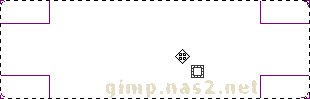
Заливаем выделенную область черным цветом.
Далее Меню - Выделение - Уменьшить на те же 5 пикс.
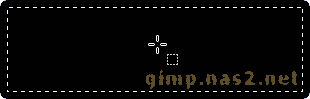
И удаляем выделенное (клавишей Delete). 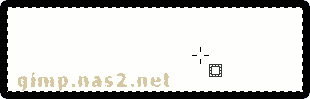
Рамка готова. Пишем текст довольно крупно. 
Теперь будем "лохматить" через меню Фильтры - Шум - Рассеивание. И снова зададим значение рассеивания около 5 пикс. Просто магическое число в этом уроке :). 
Для пущей "красоты" покалякаем белым карандашом. 
Теперь делаем Гауссово размывание на те же 5 пикс. (меню Фильтры - Размывание).

Немножко подсветлим один край (или не один) градиентной заливкой  от белого к прозрачному. от белого к прозрачному.
Сильно не усердствуем, осветляем совсем немного.
Теперь нужно все слои (если их несколько) свести воедино командой Свести изображение. Ищите ее в меню Изображение или в других общедоступных местах.
Ну вот и момент истины - превращение из почти красивого лебедя в гадкого утенка :). А превращать будем через меню Цвет - Порог. Подвигайте ползунки порога и добейтесь изображения вроде этого: 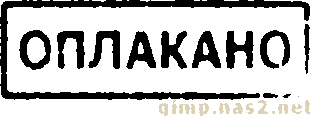
Ну а теперь можно и раскрашивать. Можете красить изображение в любой
цвет и как вам будет угодно. Я, например, не изобретая ничего, взял
обычную кисть побольше с режимом рисования Экран и покрасил этой кистью свое черно-белое изображение. 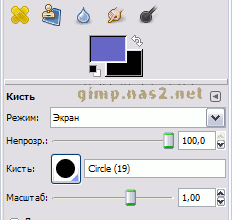
Получится вот так. Если цвет вам не понравился, не спешите делать шаг
назад. Гораздо удобнее произвести дальнейшие манипуляции с цветом
именно там, где это и положено, а именно в меню Цвет. 
Ну вот наш штамп и готов. Накладывайте его на ваше изображение в режиме смешивания слоев Умножение или Только темное, тогда
белый фон вам будет не помехой. Ну а если вы все же хотите от него
избавится еще до того - пожалуйста, нет проблем. В меню Цвет есть замечательная штука под названием Цвет в альфа-канал. Вот она нам и поможет. Выбираем цвет Белый (хотя он и без нас должен выбраться по умолчанию), и жмем ОК. 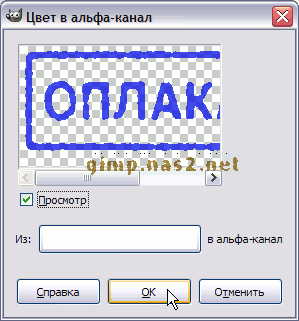
Хоть у нас теперь и не будет белого фона, но все же накладывать наш штамп нужно в таких режимах, как Умножение, чтобы
наша картинка не перекрывала изображения под ней. И действительно, ведь
в реальности чернила не перекрывают изображения под ними. Вот два
толстых слоя масляной краски очень даже неплохо перекрывают любое
изображение, т.е. накладываются как раз в Нормальном режиме :). Но у нас это всего лишь светленькие водяные чернила.
И вот штампуем квитанции: 
Ну вот и весь урок. На всякий случай напоминаю, что подделка документов - это грех и преступление, и карается законом.
Источник: http://gimp.nas2.net |  Главная
Главная  Каталог статей
Каталог статей Регистрация
Регистрация Вход
Вход